
Inhaltsverzeichnis:
- Autor Lynn Donovan [email protected].
- Public 2023-12-15 23:42.
- Zuletzt bearbeitet 2025-06-01 05:07.
Die meisten Leute behalten ihre Fire TV-Sticks eingestecktund alles läuft das Zeit, auch wenn sie sie nicht benutzen. Genau wie ein Computer oder Telefon, gelegentlicher Neustart kann helfen Sie, die Verstopfung zu beseitigen ein kämpfend Fire TVStick und haucht ihm neues Leben ein. Du kannst entweder ausstecken das Gerät und schließen Sie es wieder an oder starten Sie es neu von Feuer Betriebssystem.
Wie kann ich in dieser Hinsicht meinen Amazon Fire Stick beschleunigen?
Beschleunigen Sie Ihren Fire Stick mit einem Update
- Öffnen Sie Ihre Fire TV-Benutzeroberfläche und gehen Sie zum Home-Menü.
- Scrollen Sie in den Menüpunkten am oberen Bildschirmrand nach rechts und wählen Sie „Einstellungen“.
- Scrollen Sie nach rechts und wählen Sie "Gerät"
- Wählen Sie „Check for System Update“und bestätigen Sie im nächsten Fenster.
Was verursacht außerdem die Pufferung auf Firestick? Verlangsamung des Remote-Servers - Pufferung kann auch sein verursacht dadurch, dass der Server, der Ihre Videoinhalte hostet, etwas langsamer als gewöhnlich arbeitet. Langsame Internetverbindung - Auch ohne ISP-Drosselung ist Ihr Heim-Internet möglicherweise zu langsam, um bestimmte Filmstreams zu verarbeiten.
Wie lösche ich entsprechend den Cache auf meinem Firestick?
So leeren Sie den Cache auf dem Fire TV Stick und anderen Fire TV-Geräten:
- Drücken Sie die Home-Taste, um zum Home-Menü von Amazon Fire TV zurückzukehren.
- Navigieren Sie zum Menü Einstellungen.
- Wählen Sie das Menü Anwendungen.
- Wählen Sie Installierte Anwendungen verwalten aus.
- Wählen Sie eine App aus, um ihren Cache zu leeren.
- Wählen Sie Cache leeren.
Wie behebe ich die Pufferung?
Schritte
- Stoppen Sie alle anderen aktiven Downloads auf Ihrem Computer oder Gerät.
- Halten Sie das Video einige Minuten lang an, um einen größeren Puffer zu erstellen.
- Erwägen Sie, Ihre Internetgeschwindigkeit zu erhöhen oder zu verbessern.
- Warten Sie, bis die Dienste für den Inhaltsanbieter nicht mehr besetzt sind.
- Begrenzen Sie die Anzahl der aktiven Geräte in Ihrem Netzwerk.
Empfohlen:
Was tun, wenn sich Ihr iPhone zufällig ausschaltet und sich nicht einschalten lässt?

Halten Sie beide Tasten gedrückt, bis das Apple-Logo auf dem Bildschirm erscheint. Das Logo sollte zwischen zehn und zwanzig Sekunden erscheinen, nachdem Sie die Tasten gedrückt halten. Nachdem das Apple-Logo angezeigt wird, wird Ihr iPhone oder iPad normal hochfahren
Was tun, wenn sich Ihr iPhone ständig ein- und ausschaltet?

Neustart erzwingen Egal, ob es sich wirklich von selbst abschaltet oder die Batterie aufgrund von Rogue-Prozessoren oder WLAN- oder Mobilfunkaktivität schnell entlädt, ein Hard-Reset kann helfen. Halten Sie auf einem aniPhone 7 oder einem neueren Gerät gleichzeitig die Sleep/Wake-Taste und die Leiser-Taste gedrückt
Was tun, wenn Ihr Computer einfriert und sich nicht mehr ausschaltet?

Zum Herunterfahren, wenn der Computer nicht reagiert, halten Sie den Netzschalter etwa 10 bis 15 Sekunden lang gedrückt und der Computer sollte sich ausschalten. Sie verlieren alle nicht gespeicherten Arbeiten, die Sie geöffnet haben. Wenn die vorherigen Schritte nicht funktioniert haben, ist der allerletzte Ausweg, den Computer aus der Steckdose zu ziehen
Was tun, wenn sich Ihr Verizon-Tablet nicht einschalten lässt?

Gerät lässt sich nicht einschalten Halten Sie die Ein-/Aus-Taste 20 Sekunden lang gedrückt und lassen Sie sie dann los. Drücken Sie die Power-Taste erneut für 2-3 Sekunden, um das Gerät neu zu starten. Weitere Informationen zur Behebung von Stromproblemen finden Sie unter Ladeprobleme – Geräte mit nicht austauschbarem Akku
Was tun, wenn Ihr Mac nicht aufgeladen wird?
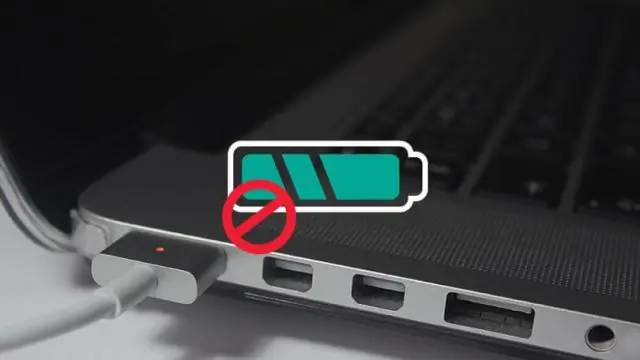
Das Zurücksetzen des SMC auf einem MacBook Air, MacBook Pro und RetinaMacBook mit nicht entfernbarem Akku ist einfach und wird wie folgt durchgeführt: Fahren Sie das MacBook herunter, indem Sie auf ? Apple-Menü > Herunterfahren. Schließen Sie das MagSafe-Netzteil an. Halten Sie gleichzeitig Shift+Strg+Option+Power für etwa 4 Sekunden gedrückt und lassen Sie dann alles los
